Okuyucuların Seçimi
Popüler Makaleler
Adım adım talimat, nasıl kurtarılır silinen fotoğraflar bir iPhone veya başka bir iOS cihazından. iPhone programının işlevlerinin açıklaması Veri kurtarma
IPhone Data Recovery, kaybolan veya kaybolan verileri kurtarmak için 3 etkili mod sunar. silinen fotoğraflar, silme nedeni ne olursa olsun. Üç kolay adımı izleyerek kurtarılan görüntüleri iOS cihazınıza geri alabilirsiniz. iPhone 7/7 Plus / SE / 6s Plus / 6s / 6 Plus / 5s / 5c / 5 / 4s / 4 olabilir. Yaptıysanız - değilse harika - dedikleri gibi, her şey kaybolmaz.
Bu nedenle, Kurtarma Modu -> iOS Aygıtını Tara / Yedekle / Yedekleri İndir -> Önizleme ve Geri Yükle'yi seçin.
İPhone Veri Kurtarma'yı açın, varsayılan mod "iOS Aygıtından Verileri Kurtar". Bu kurtarma yöntemi, iPhone'unuzu bir USB kablosuyla bilgisayarınıza bağlamanızı gerektirir. Bir yedekleme dosyasından verileri geri yüklemek istiyorsanız iTunes kopyaları veya iCloud, bu kılavuzdaki uygun bölüme atlamanız yeterlidir.
Tavsiye. Fotoğraflarınızı kaybettiğinizi fark ettiğinizde iPhone'unuzu kullanmayı bırakın ve Uçak Modu'nu açın. İndirin ve yükleyin iPhone bilgisayar Kayıp fotoğraflarınızı mümkün olan en kısa sürede geri almak için Veri Kurtarma. Aksi takdirde, kaybolan verilerinizin üzerine kurtarılamayacak şekilde yazılabilir ve kurtarma işlemi başarısız olabilir.
sahip olmasaydın destek olmak ile dosyalar iOS cihazları iTunes veya iCloud'u destekleyen bu senaryoyu izlemeniz gerekir. IPhone Veri Kurtarma yazılımı kurtarmanızı sağlar kayıp dosyalar iPhone, iPad ve iPod'dan herhangi bir yedekleme olmadan doğrudan.
iOS cihazınızı bir USB kablosuyla bilgisayarınıza bağlayın> Açılır pencere göründüğünde Cihazda İzin Ver'i tıklayın> cihazınızdaki tüm fotoğrafları görüntülemek için Taramayı Başlat'ı tıklayın.
Cihazınızı tarama için bilgisayarınıza nasıl bağlayacağınızı bilmiyorsanız, ancak neyse ki dosyaları yedeklediyseniz (daha önce iTunes'daydı), iPhone Veri Kurtarma'daki bu işlev, kayıp verilerinizi bir iTunes yedeklemesinden kurtarmanıza olanak tanır. .
İPhone'unuz çalışmıyorsa, çalındıysa, su hasar gördüyse vb. ve iTunes için yedekleme yapmadıysanız, cihazda yedeklemeden bir şans var. iCloud kopyaları.
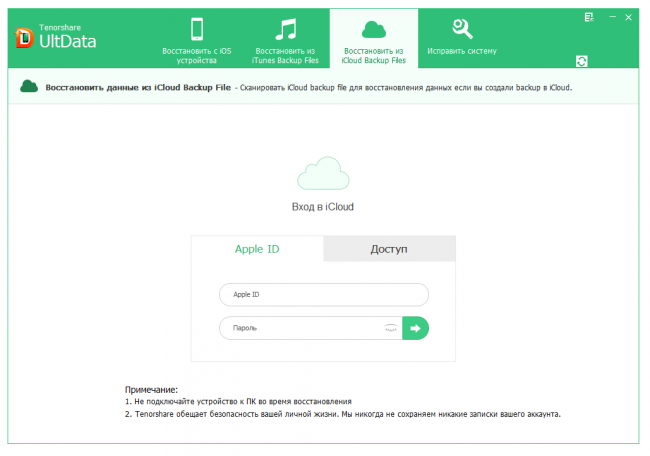
Bu pencere tüm kayıp verileri bir liste halinde görüntüler. Öğeleri görüntülemek için Fotoğraflar'a tıklayın. Büyük bir resmi görmek için resme çift tıklayabilirsiniz - anlık görüntüler için bir önizleme.
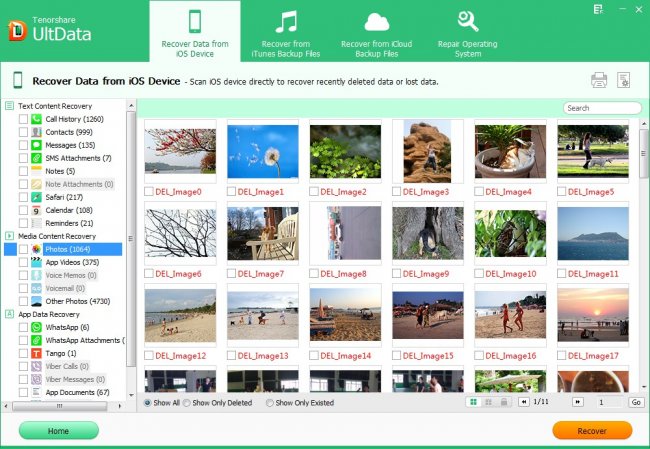
iPhone'da kurtarmak istediğiniz hedef öğeleri kontrol edin, ardından verileri almak için sağ alt köşedeki "Kurtar" düğmesini tıklayın.
İPhone'daki (iPad) kullanıcı ve sistem verilerini kurtarma yeteneği, iOS işletim sisteminin geliştiricileri tarafından sağlanır. Bu nedenle, gadget'tan yanlışlıkla silme önemli bilgi veya bir sistem arızası sonucu kaybettiyseniz, tüm dosyaları yerlerine geri döndürerek resüsitasyon prosedürünü başlatabilirsiniz. Bu durumda, hem yerleşik uygulamaları hem de ekleri kullanabilirsiniz. yazılım.
Bir iPhone'da yanlışlıkla silinen verileri kurtarmanın birkaç yolu vardır:
İlk iki yöntem, yalnızca kullanıcının sistem yedekleri (yedekleri) varsa geçerlidir. Ayrıca, bilgiler iTunes üzerinden yedeklenmişse, geri yükleme işlemi iTunes üzerinden gerçekleştirilmelidir. bu program... Aynı durum iCloud'da da var.
iTunes ile yapılan iPhone yedeklemesi bilgisayarda saklanacaktır. Oluşturmak için ihtiyacınız olan:
Artık, telefonunuzdan önemli verileri sildikten sonra, önceden oluşturulmuş bir kopyayı kullanarak geri yükleyebilirsiniz. Bunun için ihtiyacınız olan:
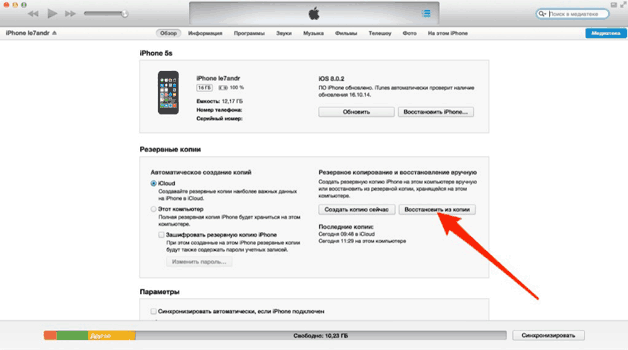
Her şey yapıldıktan sonra, telefon yeniden başlatılacak ve akıllı telefonun bazı ayarlarını manuel olarak yapılandırmanız gereken "Ayarlar Asistanı" başlayacaktır.
Bir iPhone'u bir yedekten geri yüklerken, yedek oluşturduktan sonra cihaza yazılan tüm verilerin silineceğini bilmelisiniz. Bu nedenle, gerektiğinde güvenli bir yerde saklanmaları gerekir.
Bu durumda, işletim sisteminin tüm verilerle yedek bir kopyasının oluşturulması doğrudan telefon üzerinden gerçekleştirilir. İhtiyacınız olan tek şey, sabit (tercihen yüksek hızlı) bir internet bağlantısıdır. Wi-fi noktaları... Bunun nedeni, yedeğin üzerinde depolanacağı gerçeğidir. Bulut hizmeti iCloud, PC'nizin sabit diskinde değil.
Geri alma noktasını kaydetmek için sistem yedekleme prosedürünü etkinleştirmelisiniz... Bunu yapmak için, iCloud sekmesinde bulunan "Yedekleme" (iOS 7 ve altındaki iPhone için "Depolama ve kopyalar") seçeneğine gidin ve ilgili kaydırıcıyı sürükleyin. Bundan sonra, "Bir kopya oluştur" u tıklayın.
Bu adımları tamamladıktan sonra yedekler günlük olarak otomatik olarak oluşturulacaktır. Bu nedenle, silme işleminden birkaç gün sonra veri kaybını fark ederseniz, gerekli dosyalar olmadan iCloud'da yedeklemenin üzerine yazılacağı için geri yükleyemezsiniz.
Silinen bilgileri iade etmek için ihtiyacınız olacak:
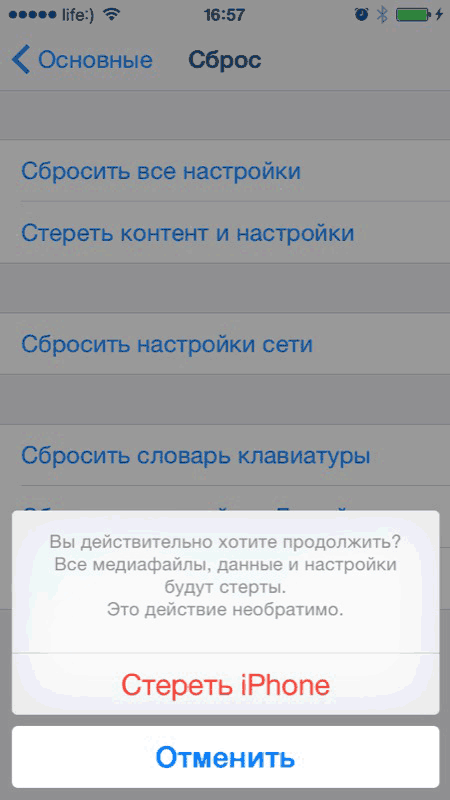
Bundan sonra, telefona daha önce yüklenen tüm uygulamalar ve silinen veriler geri yüklenecektir.
Standart canlandırma araçları birçok durumda yardımcı olur, ancak bir iPhone yedeği olmadığında tamamen işe yaramazlar. Bu durumda, normal çalışması için önceden oluşturulmuş bir yedeklemenin gerekli olmadığı ek yazılım kurtarmaya gelir.
Bu tür programlar, sistemi önceki bir duruma geri döndürmez. Çalışmaları, depolama ortamını taramaya ve "baskı" aramaya dayanmaktadır. silinen dosyalar... Bu tür izler bulunursa, veriler geri yüklenir.
Çoğu Etkili araçlar, kayıp bilgileri iade etmeye izin verir:
Tüm resüsitatörler benzer bir prensipte çalışır, bu nedenle bir örnek olarak, bir iPhone'da yanlışlıkla silinen verilerin nasıl kurtarılacağını düşünün. ücretsiz yardımcı program Silme Plus'ı geri al.
Bu uygulama, her tür dosyayı (müzik, video, metin, resim, vb.) kurtarmanıza olanak tanır. Silinen verileri döndürmek için şunları yapmalısınız:
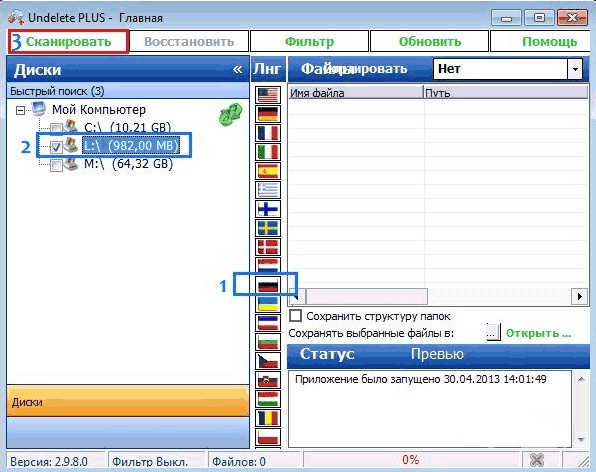
Birçok iPhone kullanıcısı genellikle hafıza kartının mobil cihaz başarısız olur ve zamanında geri yüklenmezse gerekli bilgiler pratik olarak kaybolur.
Verilerinizi yedeklemek için bu durumu öngörmek zordur, ancak bilmeniz gerekir. olası yollar evde kendi başınıza bu tür zorlukların üstesinden gelmek. Ancak, kayıp verileri kurtarmak çok zaman alan ve karmaşık bir süreçtir. Bu nedenle verilerinizi yedeklemeniz önemle tavsiye edilir. HDD bilgisayar veya diğer depolama ortamı.
iPhone'lar da dahil olmak üzere Apple'ın mobil cihazları çok özeldir; bu nedenle geleneksel veri kurtarma yöntemleri her zaman etkili değildir. Ancak geliştirici tarafından önerilen araçları kullanarak bilgileri geri yüklemek mümkündür.
Öncelikle firmanın web sitesinden kaydederek yüklenebilen iTunes programından bahsediyoruz. Programın kullanımı çok kolaydır. Ancak yalnızca bu durumda iPhone'dan bilgi kurtarabilirsiniz. Daha önce aynı programda yedekleme yapılmışsa.
Verileri geri yüklemek için, işaretli dosya grubu için "Senkronize et" menü öğesini seçin.
Program kullanarak manuel iPhone veri kurtarma destekler yedek resim... 2 GB'den büyük dosyaların iTunes aracılığıyla geri yüklenemeyeceğini unutmamak önemlidir, bu nedenle bunları ayrı olarak yedeklemeniz önerilir.
Verilerin yedek görüntüleri, yolu farklı işletim sistemlerinde farklılık gösteren iTunes dizinine kaydedilir. Bu yazılım, verilerin yalnızca tek bir kopyasını saklamanıza izin verir, bu nedenle alaka düzeyine özel bir dikkatle yaklaşılmalıdır.
Verilerin yedek kopyasının olmadığı ve değerlerinin tartışılmaz olduğu bir durumda, zor bir durumdan çıkmanın en kolay yolu kalifiye uzmanlarla iletişim kurmak olacaktır. Ancak bunun için düzenli bir miktar ödemeniz gerekecek.
Alternatif bir yol, bir iPhone Spy Stick kullanmaktır. Aslında bu, yerleşik yazılıma sahip bir USB flash sürücüdür. Bu yazılım, aramalar ve kişiler günlüğündeki video ve fotoğraflardaki kaybolan bilgileri kurtarmanıza olanak tanır.
Veri kurtarma işlemi aşağıdaki gibidir:

Fotoğraf: Yazılım içeren USB flash sürücü
Büyük bir dezavantaj Bu method veri kurtarma, birkaç yüz dolara ulaşabilen iPhone Spy Stick'in yüksek maliyetidir.
için başka bir yol iPhone kurtarma geliştiriciden bir yedekleme olmadan aşağıdaki gibidir:

Apple'dan gelen düzenli fonlar genellikle yardımcı olur, ancak bazen güçsüzdürler. Böyle bir durumda, çoğunlukla ücretsiz ve Rusça olan bir akıllı telefondan bilgi kurtarmak için programlardan birini kullanabilirsiniz.
Bunların en popülerleri arasında:
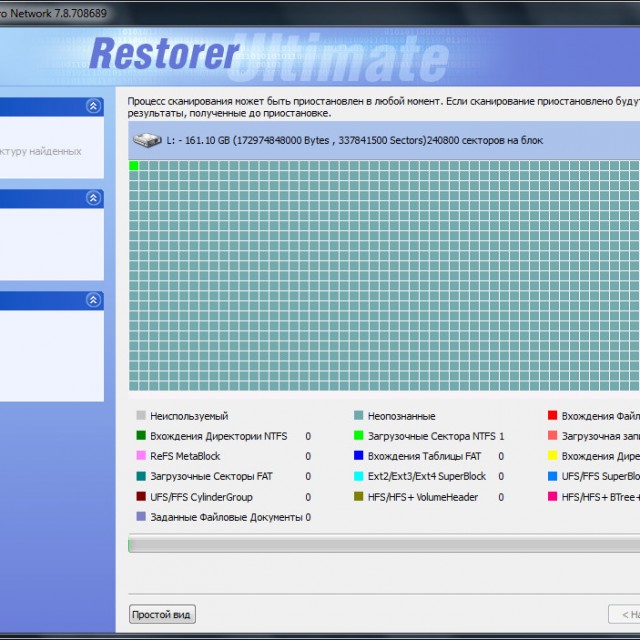
Programın temel amacı, yedekleme olmadığında iPhone'dan bilgi kurtarmaktır. Kartın bir akıllı telefon veya bilgisayar tarafından okunamadığı durumlarda bile yardımcı olabilir.
Bilgileri kurtarmak için eylem sırası aşağıdaki gibidir:
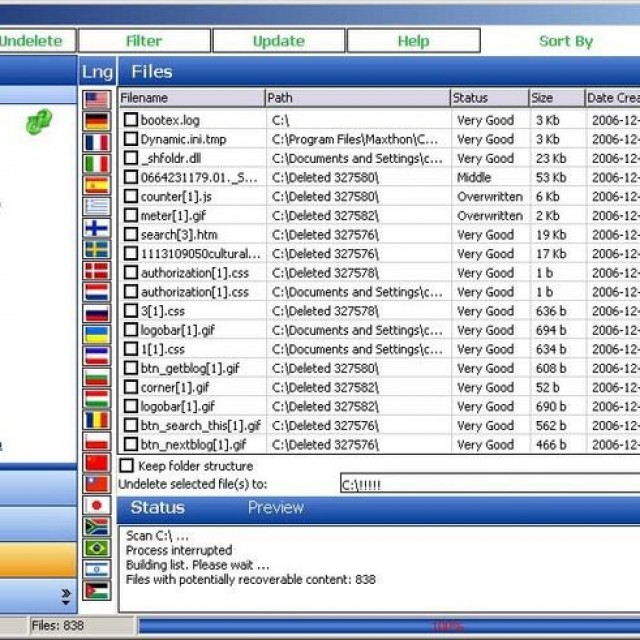
Genel olarak, bu yazılımı kullanarak iPhone'dan veri kurtarmanın oldukça kolay bir işlem olduğunu söyleyebiliriz, bu sadece etkili değil, aynı zamanda nispeten hızlıdır.
Wondershare Dr.Fone iPhone, iPad ve iPod Touch gibi cihazlardan dosyaları, fotoğrafları, videoları, kişileri ve daha fazlasını kurtarmanıza yardımcı olan kullanımı kolay profesyonel bir uygulamadır. Program, kişilerden her şeyi kurtarabilir, SMS mesajlaşma cihazınızdaki fotoğraflara ve videolara iPhone, iPad & için ilk veri kurtarma yazılımı ipod touch kişisel kullanıcılar için.
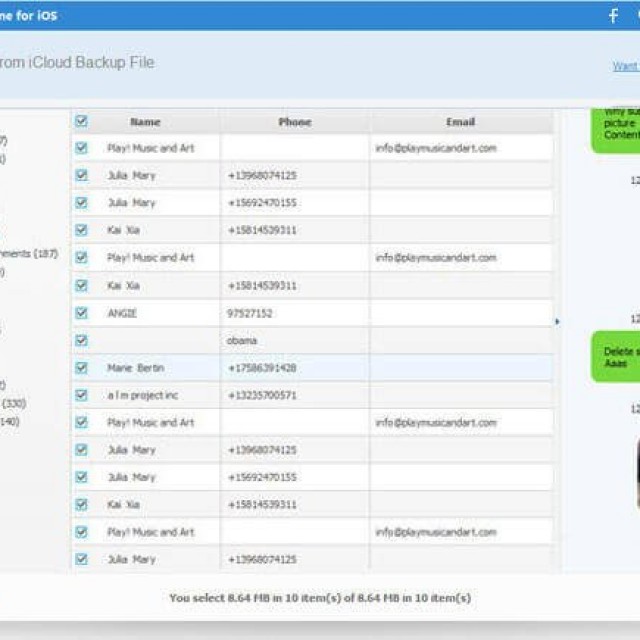
Arasında kullanışlı özellikler program, silinen veya kaybolan verileri önizleme ve silinen kişileri rahatça görüntüleme yeteneğine dikkat çekiyor.
MobiSaver (şimdiki değeri) ücretsiz Windows uygulaması iPhone'dan veri kurtarmanıza yardımcı olmak için.
Bilgileri geri yüklerken yapılacak işlemlerin sırası oldukça gelenekseldir. Bu yardımcı programın karakteristik bir özelliği, verileri yalnızca bilgisayarınıza geri yüklemenize yardımcı olmasıdır.
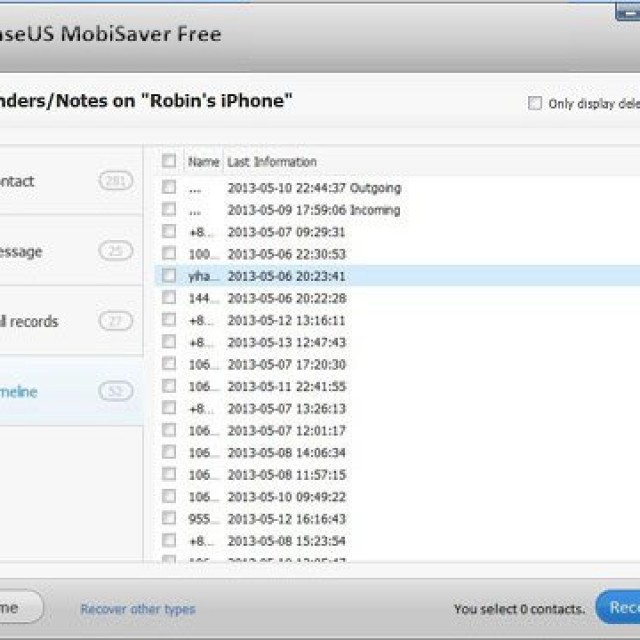
Herhangi bir şey elektronik cihaz sonsuza kadar değil ve tüm insanlar hata yapar ve yanlışlıkla gerekli bilgileri silebilir. Böyle bir durumda, verileri de kurtarabilirsiniz. düzenli araçlar Apple'dan veya birçok üçüncü taraf yardımcı programından biri.
Apple cihazınızdaki önemli verileri asla kaybetmemek için cihazda depolanan öğeleri düzenli olarak yedeklemeniz ve güncellemeniz gerekir. Bu, iCloud veya iTunes sunucuları kullanılarak yapılabilir. Yedek alır almaz, telefonunuzu veya tabletinizi bir yedekten hemen geri yükleyebilirsiniz.
Cihazınızda başka bir şekilde çözülemeyen bir hata meydana gelirse, "Yedekten geri yükle" işlevine başvurmaya değer. Örneğin, telefonunuz veya tabletiniz donarsa ve yanıt vermezse, atanan görevleri gerçekleştirmezse veya donarsa, ayarlarını sıfırlamanız ve ardından silinen tüm dosyaları geri yüklemeniz gerekir.
Ayrıca, önemli bir öğenin yanlışlıkla cihazdan silinmesi durumunda dosyaları yeniden oluşturmak yardımcı olabilir. Önemli olan, gerekli bir dosyayı kaybederseniz, yedeklemenin otomatik olarak üzerine yazılmasının her şeyi bozmaması için cihazı İnternet'ten hızla çıkarın.
İki yol vardır - iTunes veya iCloud aracılığıyla. Hangisini seçeceğiniz, kopyayı oluşturmak için kimin sunucularını kullandığınıza bağlıdır: eğer iTunes yardımı, o zaman bir USB kablosuna ve bir bilgisayara ihtiyacınız var ve varsa iCloud yardımı, önce içeriği ve cihaz ayarlarını sıfırlamanız gerekecek.
Cihazınızı iTunes üzerinden geri yüklemenin bu yolu tek değil, en hızlı ve en kolay yoldur.
Bu yöntem, ayarların ve içeriğin sıfırlanmasından sonra meydana gelen cihazın etkinleştirilmesine dayanır. Hem iCloud hem de iTunes aracılığıyla kurtarmak mümkün olacak.
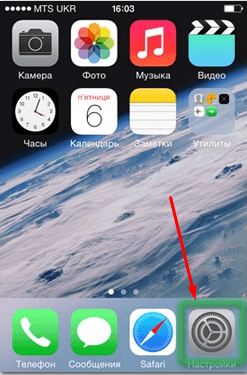
Bir cihazı yedekten geri yüklemek oldukça kolaydır, bu yüzden bu işlemi başlatmaktan çekinmeyin. Ana şey, tüm süreç boyunca cihazın bağlantısını kesmeyin. Wi-Fi ağları ve kapatmayın, geri kalan her şey otomatik olarak gerçekleşir. Örneğin bir iPhone yedeklemesinden bir iPad veya iPod touch'ı geri yüklemeye çalışırsanız, işlem kısmen başarılı olur, ancak bazı dosyalar aktarılmaz. Kurtarma işlemi yanlış gittiyse, içeriği ve ayarları sıfırlayın ve işlemi tekrar deneyin. Bunun yardımcı olmaması durumunda, bir sonuca varabilirsiniz - yedekleme zarar görmüş, başka bir tane kullanmanız gerekecek.
Piyasada bulunan modern akıllı telefonlar, veri yedeklemelerini destekleyen işletim sistemlerinde çalışır. Bu, mücbir sebep durumunda bile akıllı telefonunuzda saklanan kişisel bilgileri almanızı sağlayan kullanışlı bir şeydir. Bunlar telefon rehberindeki sayılar, notlar, fotoğraflar ve her kullanıcı için fazlasıyla önemli olan diğer birçok materyaldir.
Akıllı telefonlardan bahsedersek elma o zaman iOS birkaç yıldır yedeklemeleri destekliyor. Ayrıca, her şey genellikle iCloud bulut hizmetinin kullanımına dayanır. Ayrıca iTunes, yedeklemeyi de destekler.
İPhone'da yedekleme oluşturma ile ilgili birçok ayar vardır, bu nedenle bu ayarların tüm ana özelliklerini dikkate almak mantıklıdır.
Mobil işletim sistemlerinin geliştiricileri, veri yedekleme olmadan yapmanın imkansız olduğunu uzun zamandır anladılar. Mesele şu ki, sistemi yeniden yüklediğinizde veya tam bir sıfırlama ile birçok önemli veri genellikle silinir. Bunlar hem mesajlar hem de Telefon rehberi... V taze versiyonlar mobil işletim sistemi ile bu sorunlardan kolayca kurtulabilirsiniz.
Kişisel bilgilerinizi kaybetmemek için iPhone yedekleme sisteminizin işlevselliğini düzenli olarak kontrol etmelisiniz. Apple'ın akıllı telefon sahiplerinden gelen geri bildirimlere dayanarak, tüm bu işlevler cihazlarında en ufak bir eleştiri olmadan çalışıyor, bu iyi bir haber.
Burada, cihaz bir güç kaynağına bağlandığında günlük olarak gerçekleşecek olan otomatik yedeklemeyi de etkinleştirebilirsiniz. Bunu yapmak için aşağıdaki noktaları izlemeniz gerekir:
Bu süre boyunca, yukarıdaki koşulların tümü karşılandığı sürece, gadget verileri gerekli düzenlilikle yedekleyecektir. Ayrıca, birçok kullanıcı kişisel dosyalarını depolamak için kullandığından, iCloud deposundaki kullanılabilir alana dikkat etmek önemlidir. Yeterli alan yoksa, yedekleme oluşturulmaz.


Her şeyden önce, iCloud bulut hizmeti aracılığıyla iPhone'daki verileri kurtarma sürecini ele alacağız:
Şimdi iTunes'dan veri kurtarma işlemine bakalım:
İTunes tabanlı veri kurtarma seçeneğinin en uygun olması oldukça olasıdır, çünkü kablosuz İnternet durumunda her zaman söylenemeyen istikrarlı bir veri bağlantısından bahsediyoruz. Apple uzmanları, hata durumunda hiçbir şey bırakmamak için birden fazla yedek veri kopyasına sahip olmanın daha iyi olduğunu belirtiyor. Ayrıca, verileri hem kişisel bir bilgisayarda hem de bulutta depolamak en iyisidir. Verileri bir PC'de arşivlemek hakkında daha sonra konuşacağız.
Eğer kurtarma iphone verileri kullanım yoluyla oluşur kişisel bilgisayar, ardından gerekirse yedekler PC belleğinde bulunabilir. Hemen hemen tüm dosyalar kullanıcı tarafından ücretsiz olarak kullanılabilir, ancak dosyaların konumunu değiştirme veya yeniden adlandırma girişimlerinin tam bir bilgi kurtarma kaybına yol açabileceğine dair resmi uyarılar vardır. Bu nedenle, deneyimsiz kullanıcılar, yedeklemelerle ilgili tüm manipülasyonları dikkatli bir şekilde gerçekleştirmelidir.
durumunda işletim sistemi Windows arama yedekleme dosyaları şu konumda bulunmalıdır: \ Users \ (kullanıcı adı) \ AppData \ Roaming \ Apple Computer \ MobileSync \ Backup \.
Ayrıca, yedek dosyaları bulmanın başka bir yolu daha vardır. Bunu yapmak için başlat menüsüne gidin veya Windows 8 veya 8.1'de büyüteç simgesine tıklayın ve ardından aramaya % appdata% girin. Böylece şu dosya ağacına erişmiş olacağız: Apple Computer> MobileSync> Backup.

İle ilgili tüm bilgileri silmeniz gereken durumlar vardır. destek olmak.
İCloud'dan bir yedeği silmek için uygulamaya gitmeniz ve "Depolama" bölümüne gitmeniz ve ardından "Yönet" i seçmeniz gerekir. Ardından açmak için bir veya başka bir yedeklemeye dokunabilirsiniz. detaylı menü, burada "Yedeklemeyi sil"i seçebilirsiniz.
| İlgili Makaleler: | |
|
Photoshop'ta poster nasıl yapılır Photoshop'ta fotoğraflarla poster nasıl yapılır
Video dersler Popüler dersler Anketimiz Besty 4 Kasım 2011 17:58:00 ... Turuncu, Fransa'da antika tiyatro
Orange'da Antika en iyilerinden biri! Böyle antik tiyatrolar ... Web tasarımcısı - geleceğin mesleği Web tasarımı ile ilgili meslekler
Önce başlayalım, tetiklenen e-postalar nelerdir? açıklarsan... | |